发布时间:2017年06月01日
[Flash实例教程]Flash动画制作有趣的星座查询器
教程
在家没有事,做了一个小玩意,开开心,可不是封建迷信呀,下面我就把做法写下来,呵呵
新建 FLASH 文档,打开属性面板,设置文档宽 400高 250 其它默认。
2.在时间轴上新建四个图层, 我们将这五个图层自上而下分别命名 “语句” 、 “选择框” 、 “文字” 、 “星座” 、 “背景” 。

图1
3.新建一个影片剪辑元件取名为“背景”做一个渐变色的背景,大小为
400×250。回到场景,把这个背景剪拖到背景图层的第一帧,在第13帧加一个普通帧。
4.分别在“文字”“星座”层的第二帧~第十三帧插入关键帧,在文字层第一帧输入“请选择你的生日范围”文字,第二~第十三帧输入“魔羯座”“水瓶座”“双鱼座”“白羊座”“金牛座”“双子座”“巨蟹座”“狮子座”“处女座”“天秤座”“天蝎座”“射手座”
。在星座图层分别对应上面的星座插入 12 星座图片。
5.应注意各个星座之间的先后顺序。如果有举趣,还可以为每个星座加上一些说明和趣味性的文字。都完成后将“文字”“星座”层锁定。
6.选择菜单栏的“窗口——开发面板——组件”命令,打开 FLASH 的组件面板,将其中User Interface下的 ComboBox 和
Button各拖一个至“选择框”层的第一帧,并用变形工具调整大小。

图2
7.用箭头工具选中其中的 ComboBox 组件,打开对齐面板水平中齐。
8.保持 ComboBox
组件的选中状态,打开“属性”面板,可以看到有属性和参数选项,我们在属性选项的“实例名称”文本框中输入对象名称“xuanze” 。
9.选中参数选项卡中的 labels 选项,在打开的值对话框中通过加号按钮添加各个选项的显示状态,输入各个星座对应的生日范围
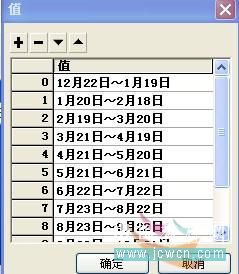
图3
10. 此时可以看见舞台上的 ComboBox 组件发生了变化,测试动画时已经列出了刚才输入的各个值,同时显示五项,其余项可以通过滑动条显示
11. 退出测试动画状态, 选中 ComboBox 组件, 在属性面板的参数选项卡中双击 “data”选项,然后在打开的“值”面板中输入每个
labels 选项在动画内部真正对应的数值,如图所示。

图4
最终属性面板如下:

图5
12. 选中舞台上的 Button 组件,打开属性面板,将 Button 值改为“提交”然后在实例名称中输入“tijiao”做为该组件的名称

图6
13. 此时可看到舞台上的 Button组件上的文字显示不是原来的“Button”而变成了“提交”
。在选择框层的第二帧插入一个关键帧,删除舞台上的二个组件,再从“组件”面板中拖一个 Button 至舞台上,同样的方法,将实例名称命名为“fanhui”
,label 选项值改为“返回” ,属性面板如下:

图7
14. 在时间轴选项层的第十三帧按 F5插入帧,使返回 Button组件出现在每一个星座的画面上,然后将该层锁定。
15. 选中语句层的第一帧,打开动作面板输入如下代码。
stop(); //停在第 1 帧等待用户选择
_root.tijiao.onRelease = function() { //如果点击并释放“提交”按钮
x = _root.xuanze.getValue(); //将选择框的 data值赋给变量 x
_root.gotoAndStop(x 1); //时间轴跳转到第 x 1 帧并停止
};
16.将语句层锁定, “ 选择框”解除锁定。选中第二帧的返回 Button组件,打开动作面板,输入如下语句代码。
on(click){ //单点击时
_root.gotoAndStop(1); //时间轴回到第 1帧并停止
}
17. 锁定所有图层,时间轴窗口如下图所示。可以看到最上面的语句层中只有一个带脚本的空白关键帧。

图8
18. 保存并测试动画, 可以看到下拉菜单中选择生日提交后, 可获得该生日对应的星座,单击“返回”按钮可退回继续选择。OK 完成了。
第一次写教材,有许多不懂的地方,请朋友们多多包函。
天空蓝动漫星空Flash动画制作:027-82730702;82720703
推荐阅读:
《名侦探柯南》M21正式预告公开 依旧是动作大片
幼儿教育课件动画制作:采蘑菇的小姑凉
Flash动画制作与客户沟通需要注意的事项

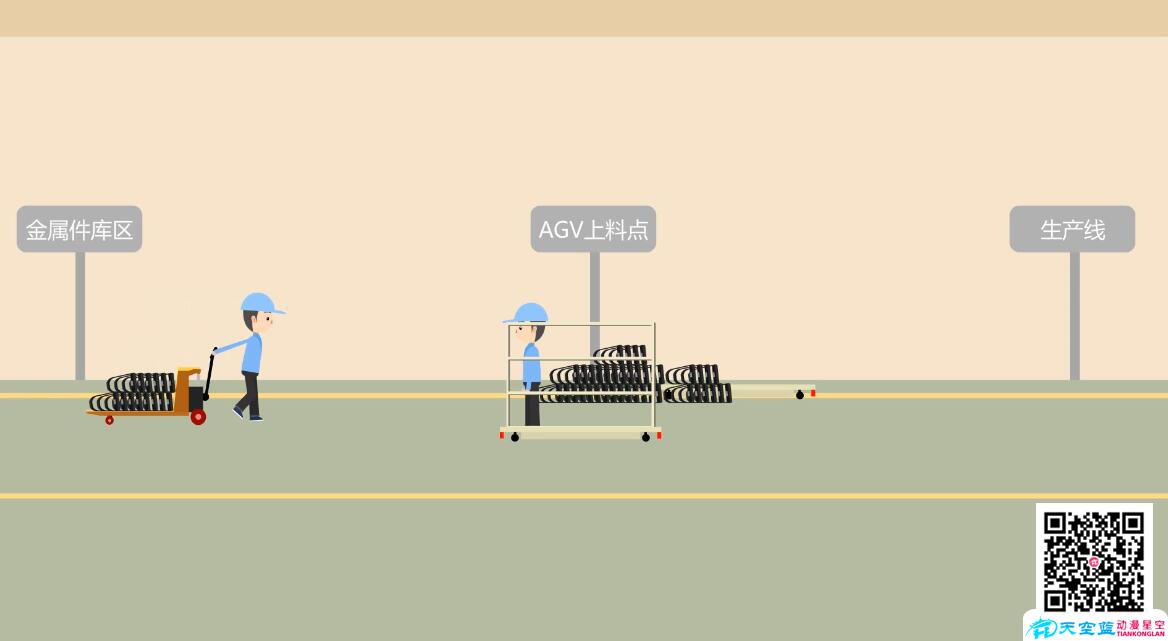
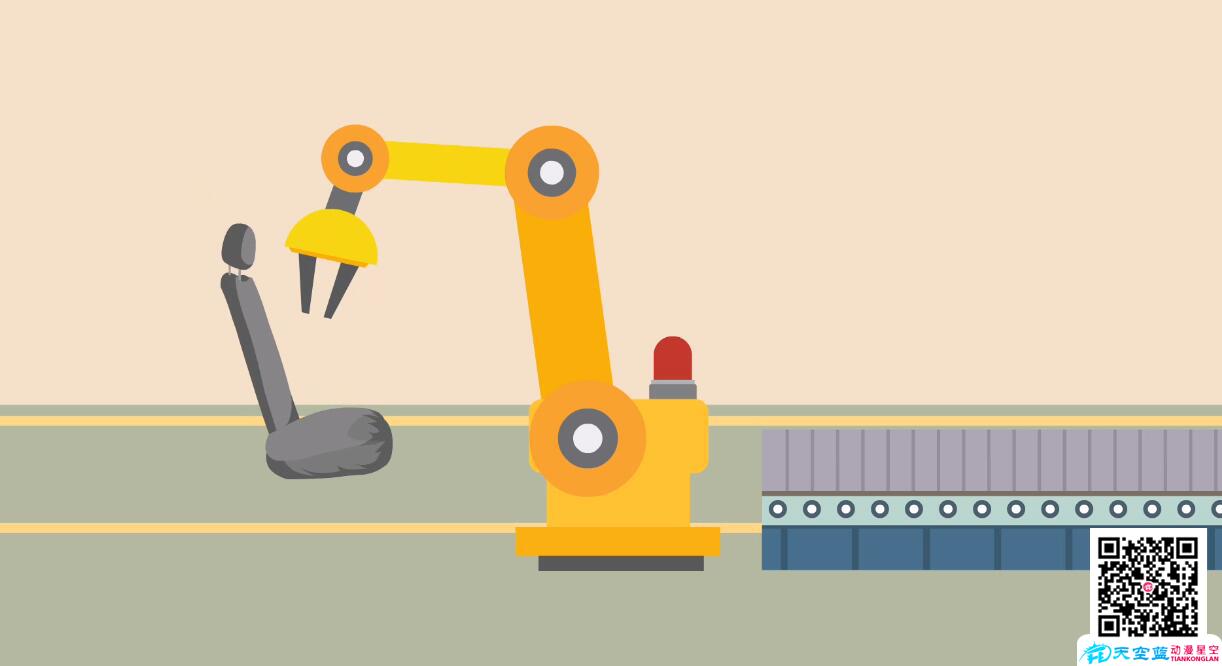

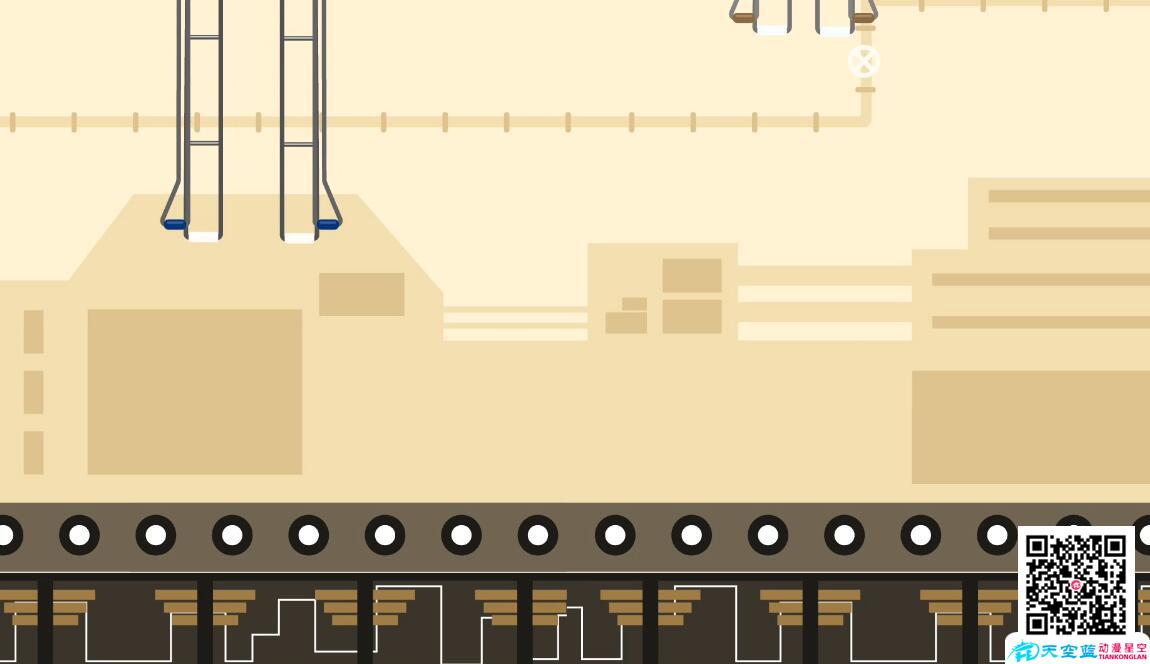

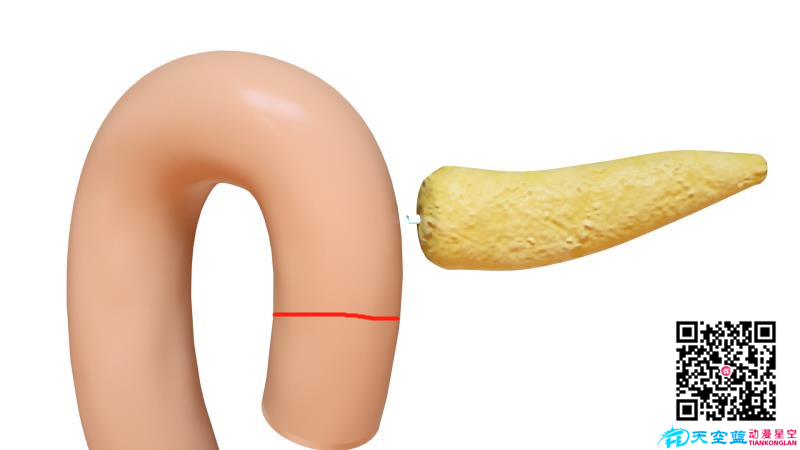




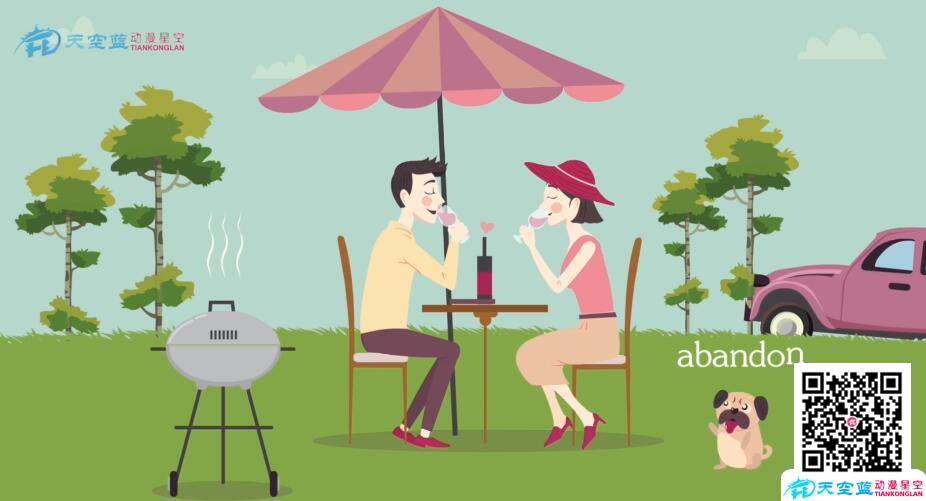


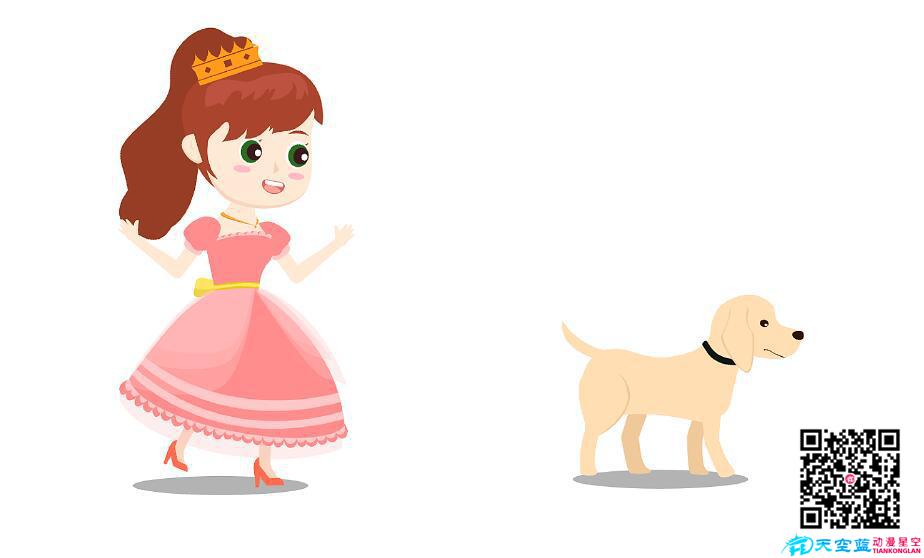




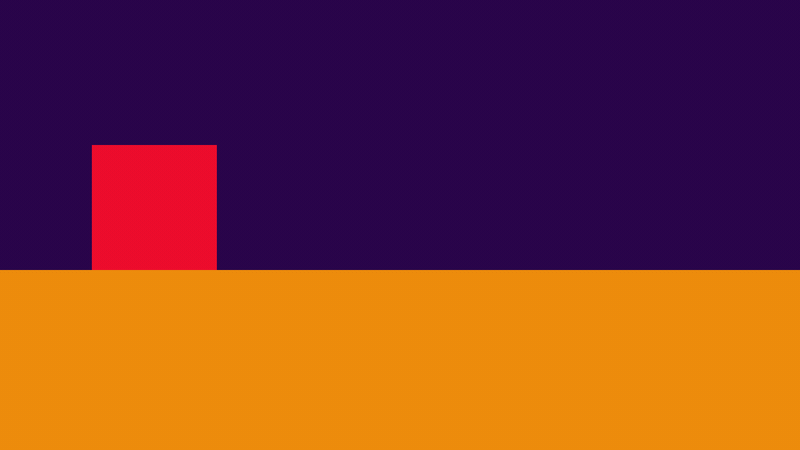


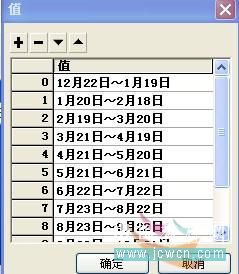





![[动画制作] 武汉动画制作,专业动画制作公司!](https://www.huanghelou.cc/zb_users/upload/2023/10/202310131697165201491918.png)







 鄂公网安备:
鄂公网安备: